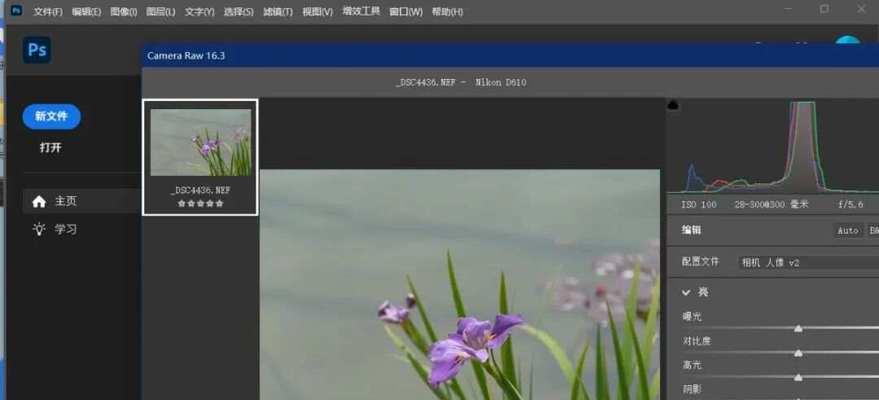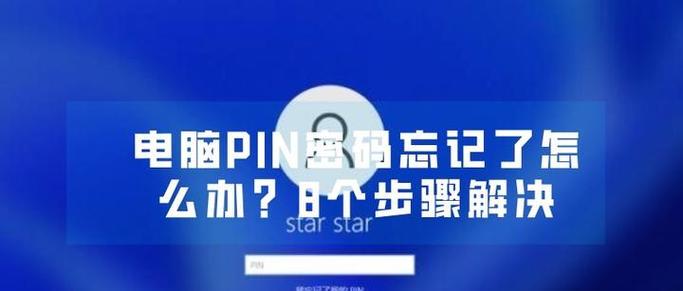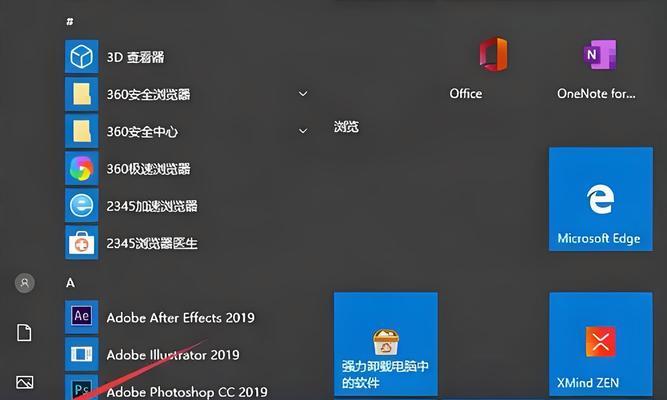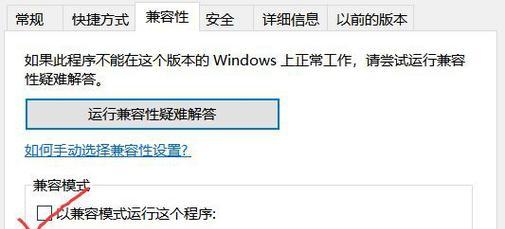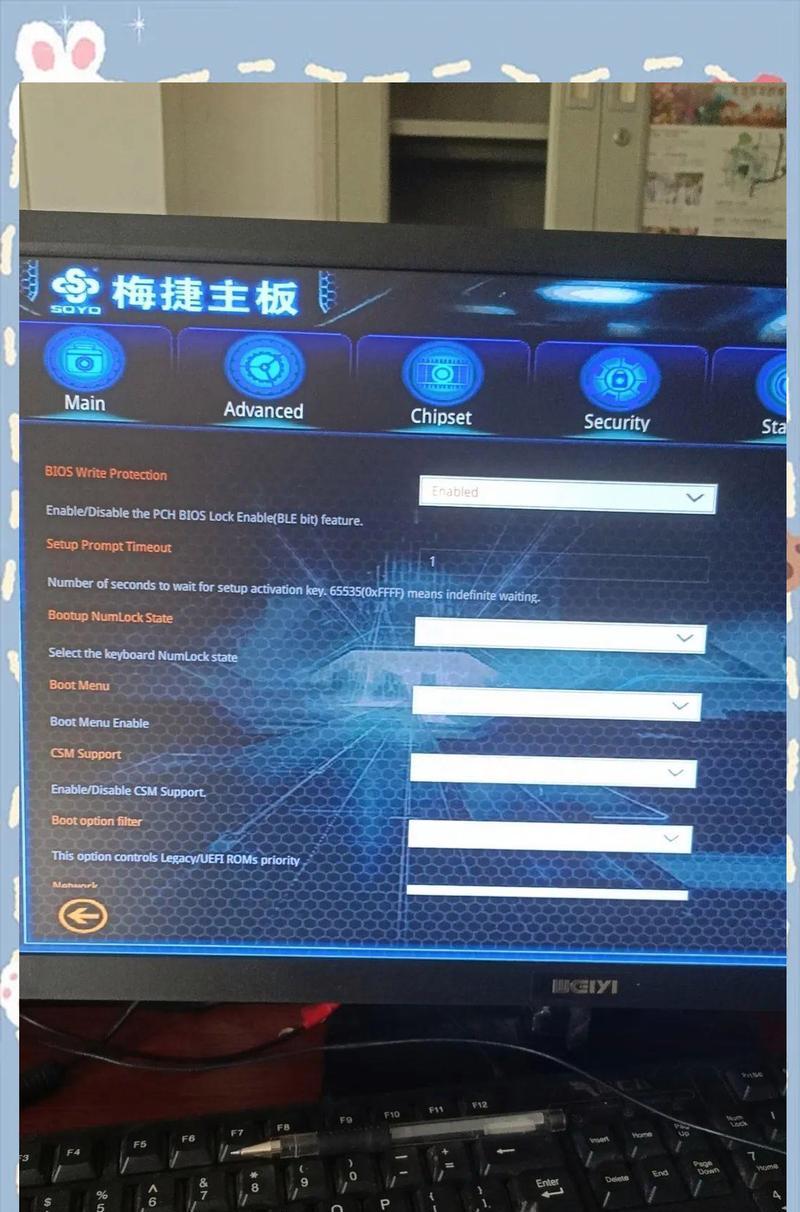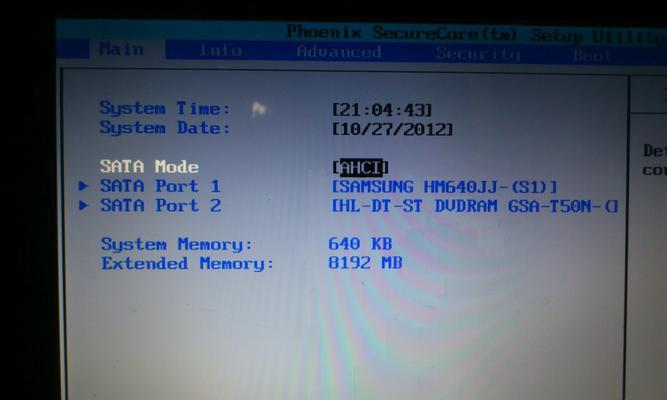如今,电脑成为人们生活和工作中不可或缺的一部分。而了解自己电脑的配置情况,对于选择合适的软件、优化系统和了解硬件性能有着重要的作用。本文将手把手教你如何查找电脑的配置信息,帮助你更好地了解自己的电脑。
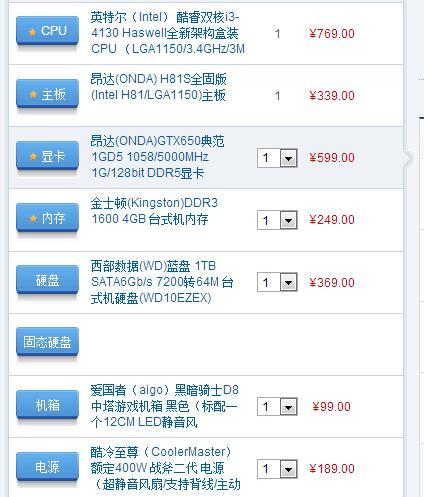
一、操作系统
1.查看操作系统版本:通过在“设置”中打开“关于”选项,可以找到详细的操作系统版本信息,包括操作系统名称、版本号和编译日期。
二、处理器
2.查看处理器型号和核心数:在“任务管理器”的“性能”选项卡中,可以找到当前电脑所使用的处理器型号、主频和核心数。
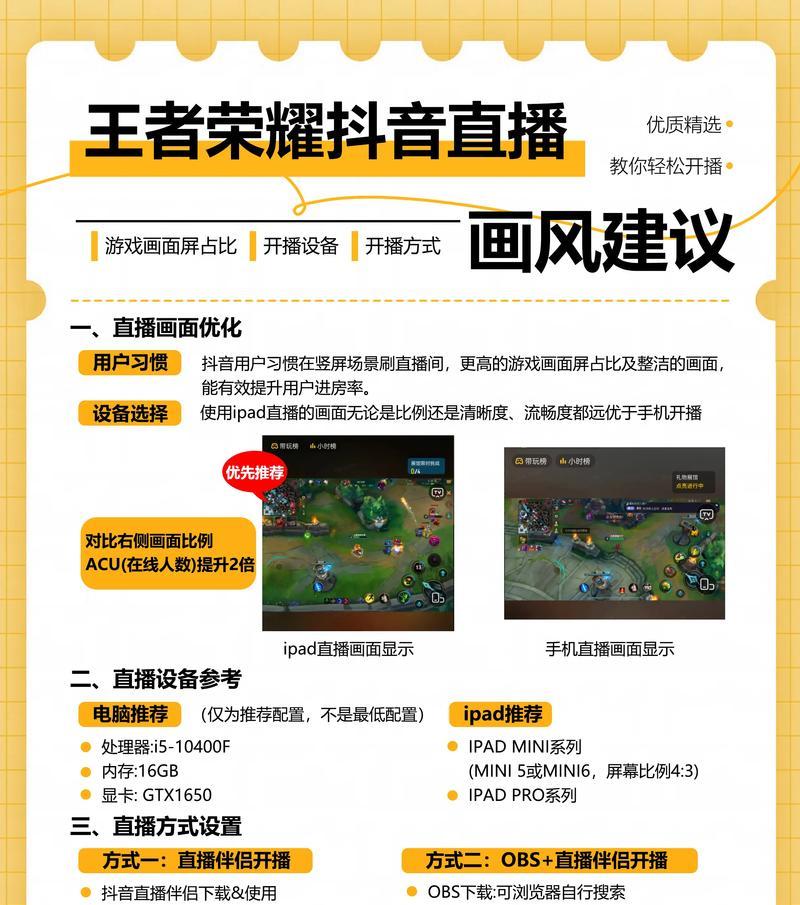
三、内存
3.查看内存容量和类型:打开“任务管理器”的“性能”选项卡,并在左侧的“内存”部分,可以找到当前电脑的内存容量和类型,如DDR3或DDR4。
四、硬盘
4.查看硬盘容量和型号:在“设备管理器”的“磁盘驱动器”部分,可以找到当前电脑所使用的硬盘型号和容量。
五、显卡
5.查看显卡型号和驱动:通过在“设备管理器”中展开“显示适配器”选项,可以找到当前电脑所使用的显卡型号和安装的驱动版本。
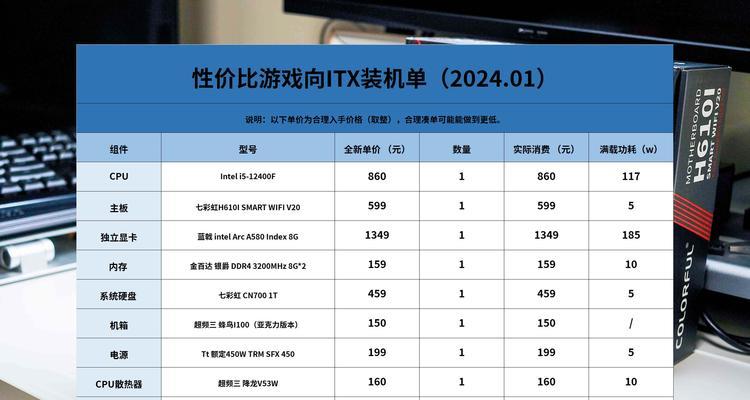
六、声卡
6.查看声卡型号和驱动:在“设备管理器”的“声音、视频和游戏控制器”部分,可以找到当前电脑所使用的声卡型号和安装的驱动版本。
七、网卡
7.查看网卡型号和驱动:在“设备管理器”的“网络适配器”部分,可以找到当前电脑所使用的网卡型号和安装的驱动版本。
八、显示器
8.查看显示器分辨率和尺寸:在“设置”的“显示”选项中,可以找到当前电脑所连接的显示器分辨率和尺寸信息。
九、主板
9.查看主板型号和制造商:通过打开电脑主机并查看主板上的标识,或者使用一些软件工具如CPU-Z等,可以找到当前电脑的主板型号和制造商。
十、声音输出设备
10.查看默认的音频输出设备:在“控制面板”的“声音”选项中,可以找到当前电脑默认的音频输出设备,如扬声器或耳机。
十一、USB设备
11.查看已连接的USB设备:通过在“设备管理器”中展开“通用串行总线控制器”选项,可以找到当前电脑所连接的USB设备。
十二、电源信息
12.查看电源适配器类型和功率:通过在“控制面板”的“电源选项”中查看当前电源计划的详细信息,包括适配器类型和功率。
十三、BIOS版本
13.查看BIOS版本号:重启电脑,在开机过程中按下相应的键进入BIOS设置界面,可以找到当前电脑的BIOS版本号。
十四、网络连接方式
14.查看网络连接方式:通过在“设置”的“网络和互联网”选项中查看当前网络连接的方式,如有线连接或无线连接。
十五、
通过以上步骤,你可以轻松地查找到你电脑的各项配置信息,帮助你更好地了解电脑性能和优化系统。掌握这些配置查找技巧,将对你的日常使用和维护带来便利。记住,了解自己的电脑才能更好地发挥它的潜力!